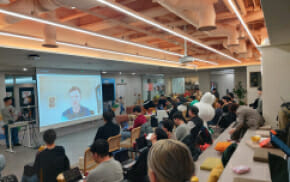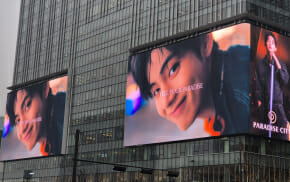포토스마트(Photosmart) C7180은 HP의 올인원 포토프린터 제품군 중 톱 클래스 제품에 속한다.
올인원 제품 중 C7180보다 고가 제품은 3310이 유일하다. 인쇄, 스캔, 복사, 팩스 기능까지 갖춘 C7180의 가격은 400달러다.
네트워크와 무선 지원 기능도 갖추고 있으며, 픽트브릿지(PictBridge) 포트, 미디어 카드 리더, 내장 블루투스 기능, 일반적인 지원 옵션 등도 모두 제공된다.
그렇다면 단점은? 안타깝게도 포토스마트 작업 처리 속도가 상대적으로 느리고, 텍스트와 그래픽 인쇄 품질도 기대에 못 미친다는 점이다. 그러나 기본적인 기능인 사진 인쇄는 만족할 만한 수준이다. C7180과 같은 가격의 캐논 픽스마(PIXMA) MP950이 성능 면에서는 더 빠르지만 사진 인쇄만큼은 C7180이 훨씬 더 뛰어난 품질을 자랑한다.

또 캐논의 경우 팩스와 네트워킹 기능을 지원하지 않지만 라우터를 통해 USB 프린터를 네트워크와 쉽게 연결할 수는 있다.
사무용과 사진용 두 가지 기능이 모두 뛰어난 제품을 원한다면 델 1815dn 같은 모노 레이저 올인원 제품을 구매한 후 스탠드얼론 포토프린터로 사진 인쇄를 보완하는 방법을 선택하는 것도 괜찮다. 이렇게 하면 400달러 이상의 비용이 들지만 두 기능에 대해 모두 만족할 수 있다.
디자인
HP 포토스마트 C7180은 대형 머신이다. 따라서 설치 공간을 많이 필요로 한다. 크기는 465x391x216mm, 무게는 11.8kg이며, 스캐너는 A4 사이즈까지 지원한다.
대부분의 사무용 복합기가 제공하는 자동 문서 공급기는 제공되지 않으므로 라벨 사이즈 문서 스캔 혹은 복사나 스캔 동시 처리는 불가능하다.
스캐너 덮개는 전면에 부착돼 있어 상당히 두꺼운 원본도 스캔이나 복사가 가능하다. 스캐너 덮개의 아랫부분에는 스캔용 슬라이드와 네거티브 필름을 넣을 수 있는 장치가 부착돼 있다. 또 인쇄용 압반 보호기는 슬라이드와 네거티브 필름 스캔에 영향을 미치지 않도록 스캐너 덮개에서 떨어져 있다.
프린터의 전면에는 4개의 미디어 카드 슬롯과 PC에 연결하지 않고도 직접 인쇄할 수 있는 기능인 USB 픽트브릿지 포트가 장착돼 있다. 미디어 카드 슬롯은 몇몇 카드의 경우 어댑터를 이용해야 하지만 컴팩트플래시(타입 I과 II), 시큐어 디지털, 멀티미디어카드, 시큐어 멀티미디어 카드 등 대부분의 주요 카드 타입을 꽂을 수 있다.
블루투스도 내장돼 있어 블루투스 가능한 PDA, 전화, 카메라 등에서 무선으로도 인쇄할 수 있다. 다른 프린터의 경우 대부분 픽트브릿지 포트에 블루투스 어댑터만 꽂을 수 있도록 설계돼 있다.
C7180은 3-in-1 용지 처리 시스템을 갖고 있다. 용지 카트리지 바닥에 용지를 넣는 트레이가 장착돼 있으며, 일반 용지의 경우 100장까지 넣을 수 있다. 다른 사이즈의 용지도 순서대로 넣을 수 있으며, 리걸(legal) 사이즈 용지도 이용가능하다. 일반 용지함 위에는 20장까지 넣을 수 있는 4x6 포토 전용 용지함이 장착돼 있다.
마지막으로 용지 출력함은 이 카세트의 윗부분에는 놓여 있으며, 확장 플랩을 이용하면 더 긴 사이즈로도 인쇄할 수 있다. 2개의 용지공급함 모두 용지 떨어지면 각각을 꺼내 용지를 채울 수 있으며, 출력함은 공급함에 더 쉽게 액세스할 수 있도록 위로 올라와 있다.
특수 용지에 인쇄를 하는 도중이라도 용지함에 일반 용지를 넣어둘 수 있도록 뒷면에 제 2용지 공급 옵션이 있었으면 더 좋았을 것 같다.
C7180의 제어판은 전면에 평평하게 배치돼 있으며, 45도 회전이 가능하다. 제어판 중앙에는 멋진 3.6인치 컬러 LCD가 장착돼 있다. 그리고 왼쪽에는 문자 숫자식 키패드, 복사, 스캔, 팩스 이용을 위한 메뉴 시작 버튼, 각각의 업무 수행을 위한 시작 버튼이 달려 있다.
LCD의 오른쪽에는 백 버튼, 각각의 사진과 인덱스 뷰를 볼 수 있는 줌 버튼 등 메뉴 내비게이션 버튼이 놓여 있다. 추가로 달려있는 사진 전용 버튼을 이용하면 사진 수정 온/오프, 재인쇄, 미디어 카드에서 이메일 사진 가져오기, 필름/슬라이드 스캔 초기화 등을 할 수 있다.
포토스마트 C7180의 잉크 탱크 액세스는 놀라울 정도로 간단하다. 프린터의 스캐너 부분만 들어올리면 앞으로 돌출된 6개의 탱크가 모습을 드러낸다. 대부분의 프린터는 탱크가 프린트헤드에 직접 붙어있어 탱크에 액세스하려면 프린터의 전원을 켜야 한다.
그러나 C7180은 프린터를 켤 필요가 없다. 잉크는 검정, 노랑, 엷은 남색, 남색, 엷은 마젠타, 마젠타 등 6가지가 제공되며, 각각의 탱크에 자체 라벨 스팟이 달려있어 잉크의 방향을 알 수 있다. 10ml 검정 탱크의 교체 가격은 17.99 달러, 4ml 컬러 탱크의 교체 가격은 각각 9.99달러이다.
HP는 캐논의 톱 포토 올인원 제품과 마찬가지로 검정색 텍스트를 인쇄하는데 페이지당 0.025센트의 비용이 드는 것으로 추산하고 있다. HP의 컬러 인쇄는 캐논보다 훨씬 더 비싼 페이지당 0.071센트 정도다.
포토스마트 C7180을 설정하는 일은 인내심을 필요로 한다. 드라이버와 소프트웨어를 설치하려면 CD만 삽입하면 되므로 프로세스가 간단하지만 설치 시간이 약 20분 정도로 오래 걸린다.
맥과 윈도우 OS를 모두 지원하며, 네트워크에도 연결할 수 있어 네트워크에 연결된 사용자라면 누구나 프린터를 이용할 수 있다. 뿐만 아니라 사무용 프린터가 아닌 경우에는 거의 지원하지 않는 기능인 내장 802.11g 무선 기능도 갖고 있다. 셋업 메뉴를 이용하면 이용가능한 네트워크를 쉽게 찾을 수 있으며, 보안 네트워크에 액세스하려면 패스워드를 입력해야 한다.
기능
HP C7180의 놀라운 기능 중 하나는 사무용 프린터에서는 일반적으로 제공되지 않는 기능인 팩스 기능을 지원한다는 점이다. 프린터와 함께 제공되는 사용자 가이드를 이용해 DSL, 일반 전화선 등 현재 사용하는 장비에 맞게 팩스를 설치할 수 있으며, 자동응답 시스템과 연계된 수신 팩스도 처리할 수 있다.
팩스 메뉴를 이용해 팩스의 해상도 변경, 여러 개의 번호로 팩스 전송, 지연된 팩스 설정 등을 할 수 있다. 그러나 최근 출시되는 사무용 올인원 제품에 일반적으로 들어있는 수신 팩스 보류 및 인쇄 기능은 제공하지 않는다.
스캔 메뉴는 예상대로 이 가격대의 올인원 제품에서 제공하는 기능을 모두 지원한다. 사진을 스캔할 때는 인쇄용 혹은 저장용, PC용 혹은 미디어 카드용 등을 설정할 수 있다.
미디어 카드로 스캐닝할 때 저장되는 파일 형식은 JPEG 하나뿐이다. 컴퓨터로 사진이나 문서를 스캔할 때는 워드, 파워포인트, 페인트 등 다른 형태의 파일로도 저장할 수 있으며, HP 다큐먼트 뷰어나 포토스마트 익스프레스 등 뷰어로의 스캔도 가능하다.
문서를 JPEG, TIFF, PDF 등 다양한 포맷으로 자동 스캔하는 기능이 제공되지 않는다는 점은 아쉬웠다. 문서와 사진 스캔 외에도 슬라이드 4장 혹은 네거티브 6장 동시 스캔도 가능하다. 네거티브 스캐너 관련 첨부 가이드를 보면 네거티브와 슬라이드를 올바르게 정렬하는 방법을 알 수 있다.
복사 기능은 일반적인 수준에서 크게 벗어나지 않는다. 키패드에서 직접 숫자를 입력하거나 방향 키를 사용해 한 번에 50장까지 복사할 수 있다. 복사 품질 조정, 원본 타입 축소/확대 등 최적화, 용지 타입과 크기 설정 등도 자유자재로 조절할 수 있다.
C7180은 이름에 걸맞게 사진 처리에 있어서 만큼은 대부분의 옵션을 제공한다. 앞에서 언급한 것처럼 PC를 이용하지 않고도 픽트브릿지 카메라나 메모리 카드에서 직접 인쇄할 수 있다. 메모리 카드에서 이미지 미리보기를 할 때는 사진 인덱스 뷰를 보기 위해 개별적 혹은 줌아웃을 통해 스크롤링하는 옵션을 이용할 수 있다. 미리보기 LCD에서 사진을 스크롤한 후 인쇄하고자 하는 사진을 선택해 OK 버튼을 클릭하면 되며, 각각의 이미지를 몇 장씩 인쇄할 것인지도 지정할 수 있다. 선택을 완료하고 나면 용지의 크기와 타입을 선택하고, 인쇄하기 전에 선택 사항을 최종적으로 확인할 수도 있다.
캐논의 사진 인덱스 같은 기능은 제공되지 않는다. 사진 인덱스 기능을 이용하면 카드에 저장된 모든 이미지의 인덱스 인쇄, 원하는 인쇄물의 선명도 조정, 적목 현상(red-eye) 감소, 용지의 타입과 사이즈 선택 등을 할 수 있다.
이때 모든 선택사항을 완료하고 나서 인덱스를 스캔하면 프린터가 나머지 프로세스를 진행한다. 이렇게 하면 많은 양의 사진이 저장된 메모리 카드를 훨씬 더 빠르고 효과적으로 이용할 수 있다. 즉 C7180의 버튼을 터치하기만 하면 이메일에 사진 첨부, 재인쇄, 사진 보정(적목현상 감소와 빛 강조) 등을 할 수 있다는 말이다.
성능
HP 포토스마트 C7180은 사진 위주의 프린터라 텍스트 인쇄 속도가 빠를 것이라고는 기대하지 않았다. 텍스트 인쇄 속도는 분당 5.28장이다. 가격대가 비슷한 사진 전용 캐논 MP950, 캐논 MP800R의 경우 텍스트 페이지 인쇄 속도는 각각 8.86ppm, 7.97ppm이다. C7180은 사진과 스캔 속도도 실망스러웠다.
캐논 MP800R의 경우 4x6 사진 인쇄 속도가 1.84ppm인데 비해 C7180의 인쇄 속도는 0.89ppm으로 나타났다.(MP950은 HP 제품보다 더 느렸다.) 스캐닝 속도는 3종류의 제품 중 HP C7180이 가장 느리다. 흑백 스캔은 3.94ppm, 컬러 스캔은 3.97ppm이다.
이미지 품질
인쇄 품질에 있어서 포토스마트 C7180의 사진 인쇄와 스캔 품질은 뛰어났으나 텍스트와 그래픽 인쇄는 불만족스러운 부분이 많았다. 텍스트는 전반적으로 흐릿했으며, 육안으로 보기에도 글자의 가장자리가 뭉개져 있었다. 뿐만 아니라 텍스트가 깔끔한 검정색이 아니라 진한 회색에 더 가까웠다.
컬러 그래픽은 빛 바랜 사진과 비슷한 수준이었으며, 모든 컬러가 만족스럽지 못한 데다 컬러 블록도 눈에 띌 정도로 입자가 두드러졌다. 그러나 입자 자체는 대부분 부드럽게 퍼졌다.
플립 쪽의 4x6 사진 인쇄 품질은 괜찮았다. 세세한 부분이 잘 표현됐으며, 컬러도 밝고 선명하고, 피부 표현도 실제 컬러가 잘 살아났다. 컬러와 선명한 디테일을 그대로 재현한 컬러 스캔도 인상적이었다.
그레이스케일 스캔은 썩 좋지는 않았지만 선명도가 뛰어나다는 점은 마음에 들었다. 한 가지 문제가 있다면 그레이스케일의 어두운 부분이 약간 응축돼 있어 그림자의 세세한 부분이 표현되지 않는다는 점이다@